聚媒资讯站
网页兼容模式设置步骤详解
2025-04-08 18:24:05 小编:聚媒资讯站
当访问部分网站出现排版错乱或功能异常时,开启浏览器兼容性视图能有效解决显示问题。本文将以Windows系统内置的IE浏览器为例,详细说明如何通过兼容模式优化网页浏览体验。
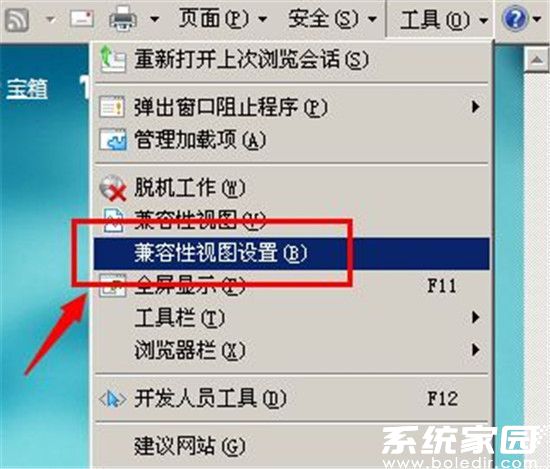
在浏览器右上角定位齿轮状设置图标,点击展开功能菜单后选择"兼容性视图设置"。此时将弹出独立配置窗口,用户可在输入框键入需要适配的网站域名,点击右侧"添加"按钮即可完成单个站点的配置。该功能特别适用于需要运行ActiveX控件或使用旧版网页技术的政务、金融类网站。
对于需要批量处理的情况,可勾选"在兼容性视图中显示所有网站"选项。此全局设置将自动为所有网页加载传统渲染引擎,但可能影响现代网站的动画效果,建议根据实际需求选择性启用。完成配置后,浏览器地址栏右侧会出现蓝色文档图标,表示当前页面已启用兼容模式。
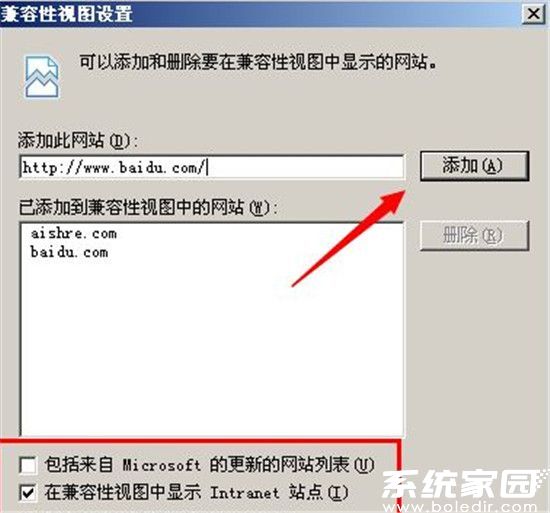
若遇到无法成功添加站点的情况,需检查系统安全设置。通过控制面板进入Internet选项,在"安全"选项卡中选择"受信任的站点",点击"站点"按钮将目标网址加入白名单。部分企业内网环境还需同步调整本地组策略,允许加载未签名控件。
临时启用兼容模式可通过地址栏旁的文档图标快速切换,该功能支持单个会话期的适配需求。对于使用多选项卡浏览的用户,建议在新建窗口处理需要兼容模式的页面,避免不同页面间的渲染冲突。定期清理浏览器缓存能确保兼容设置及时生效,同时建议保留IE11以上版本以获得最佳兼容支持。
特殊情况下,可通过开发者工具(F12)手动切换文档模式。在仿真标签页中,用户可自由选择IE7至IE11不同版本的渲染引擎,还能模拟不同分辨率下的显示效果。该方法适用于网页开发人员调试页面,普通用户建议优先使用标准兼容设置。
通过上述设置方案,能有效解决传统网银、教务系统、政府门户等网站的显示异常问题。建议用户根据实际访问需求灵活运用临时设置与永久配置两种模式,在保障功能正常使用的同时,也能体验现代浏览器的高效与安全特性。
相关游戏
-
 查看
AI绘画生成器在线创作无需登录
查看
AI绘画生成器在线创作无需登录38.4 MB丨07-16
《AI绘画生成器在线创作无需登录》作为前沿数字艺术工具,通过智能算法将创意构思转化为视觉作品。这款工具突破传统绘画门槛,用户无需专业基础即可体验艺术创作乐趣,通过文字描述与风格选择即可生成个性化图像,满足多元审...
-
 查看
赣企开办e窗通平台上线公告
查看
赣企开办e窗通平台上线公告35.60MB丨07-16
赣企开办e窗通平台是江西省市场监督管理局打造的智能政务服务平台,通过移动端为企业提供全流程数字化服务。该平台整合工商注册、税务申报、公章刻制等多项功能,帮助企业实现"指尖办事"的全新体验。 核心服务功能 平台...
-
 查看
商网办公高效协同解决方案
查看
商网办公高效协同解决方案111.87M丨07-16
商网办公app下载是中航国际金网(北京)科技有限公司研发的企业数字化协同平台,专注提升团队协作效率与信息管理能力。该软件深度整合即时通讯、云端文档、智能审批等核心模块,通过移动化办公模式帮助企业实现业务流程优化与...
-
 查看
达达快送同城即时配送专家
查看
达达快送同城即时配送专家71.5M丨07-16
达达快送骑手app作为同城即时配送领域的专业工具,通过智能调度系统与精细化服务网络,为全国用户提供高效便捷的配送解决方案。无论是日常餐饮需求还是紧急文件传递,这款软件都能以分钟级响应速度实现精准触达,配合全程可视...
-
 查看
测谎仪模拟器手机版中文互动实测
查看
测谎仪模拟器手机版中文互动实测35.87M丨07-16
测谎仪模拟器手机版基于智能移动终端传感器技术开发,将传统测谎仪功能融入日常娱乐场景。这款中文版应用通过实时捕捉用户心率波动、呼吸节奏等生理指标,结合心理学模型构建趣味互动体验,特别适合朋友聚会或社交破冰时使用...
-
 查看
风云扫描王智能扫描工具推荐
查看
风云扫描王智能扫描工具推荐81.3M丨07-15
风云扫描王智能扫描工具推荐是由上海永楚网络科技有限公司研发的专业级文档处理应用,通过创新的图像识别算法为移动办公场景提供高效解决方案。该软件支持纸质文档、电子票据、手写笔记等多样化内容数字化处理,帮助用户构建...